Barbara ha un foglio di lavoro che deve stampare periodicamente. A volte deve stampare solo tre colonne di dati, altre volte deve stamparne di più. Quando stampa solo tre colonne, queste si adattano molto bene a una pagina stampata con orientamento verticale. Quando stampa più colonne, deve stampare con orientamento orizzontale. Barbara si chiede se esista un modo per impostare Excel in modo che passi automaticamente da verticale a orizzontale in base al numero di colonne che desidera stampare.
Forse il modo più semplice per gestire questo tipo di stampa è aggiungere una piccola macro che viene eseguita subito prima della stampa. Se l’area di stampa è impostata in modo da contenere 1, 2 o 3 colonne, la stampa verrà eseguita con orientamento verticale. Utilizzando un qualsiasi altro numero di colonne, l’orientamento sarà orizzontale. Ecco la macro. Dovresti aggiungerla al modulo Questa_cartella_di_lavoro:
Private Sub Workbook_BeforePrint(Cancel As Boolean)
With ActiveSheet.PageSetup
If Range(.PrintArea).Columns.Count > 3 Then
.Orientation = xlLandscape
Else
.Orientation = xlPortrait
End If
End With
End Sub
Naturalmente, potrebbe essere più vantaggioso (e flessibile) utilizzare semplicemente la funzionalità Visualizzazioni personalizzate di Excel. Puoi specificare una visualizzazione che includa le tre colonne o qualsiasi numero di colonne desideri. Puoi anche fare in modo che la visualizzazione includa le impostazioni di stampa, in modo che l’orientamento della pagina venga incluso nella visualizzazione. Segui questi passaggi per impostare le visualizzazioni:
- Formatta e posiziona il tuo foglio di lavoro come desideri che appaia. Assicurati, inoltre, di impostare l’area di stampa per le tre colonne e di impostare il layout della pagina sull’orientamento verticale.
- Visualizza la scheda Visualizza della barra multifunzione.
- Fai clic su Visualizzazioni personalizzate nel gruppo Visualizzazioni cartella di lavoro. Excel visualizza la finestra di dialogo Visualizzazioni personalizzate.
- Fai clic sul pulsante Aggiungi. Excel visualizza la finestra di dialogo Aggiungi visualizzazione.
- Nel campo Nome, fornisci il nome che desideri associare a questa visualizzazione.
- Nella sezione Includi nella visualizzazione, seleziona le opzioni che riflettono ciò che desideri salvare con questa visualizzazione. Assicurati di specificare che desideri includere le Impostazioni di stampa.
- Quando sei soddisfatto delle tue impostazioni, fai clic sul pulsante OK. La visualizzazione corrente viene salvata da Excel.
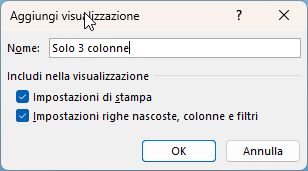
- Ripeti i passaggi da 1 a 7, ma questa volta per un’area di stampa più ampia, assicurandoti di impostare il layout della pagina per l’orientamento orizzontale.
Ora, ogni volta che desideri stampare in modi diversi, richiama semplicemente la visualizzazione desiderata e scegli di stampare: tutto il resto è già impostato per te.


